Skup się na działaniu systemu, aplikacji i dodatkowych funkcjach, aby zaprojektować referencyjny tryb portretowy.
W orientacji pionowej punktem odniesienia jest ekran główny. Zawiera on te stałe elementy interfejsu systemu:
Ekran główny
Ekran główny to kompleksowy punkt wyjścia dla kierowców, z łatwo dostępnymi elementami sterującymi. Spełnia ona większość potrzeb kierowców, dzięki czemu mogą oni skupić się na jeździe, a nie na przełączaniu się między aplikacjami.
Bez opuszczania tego ekranu kierowca może uzyskać dostęp do:
- Pasek stanu u góry z szybkim dostępem do ustawień i selektorem profili.
- Warstwa podstawowa w głównej części ekranu, zwykle z aplikacją do nawigacji
- Paski sterowania i nawigacji systemowej u dołu
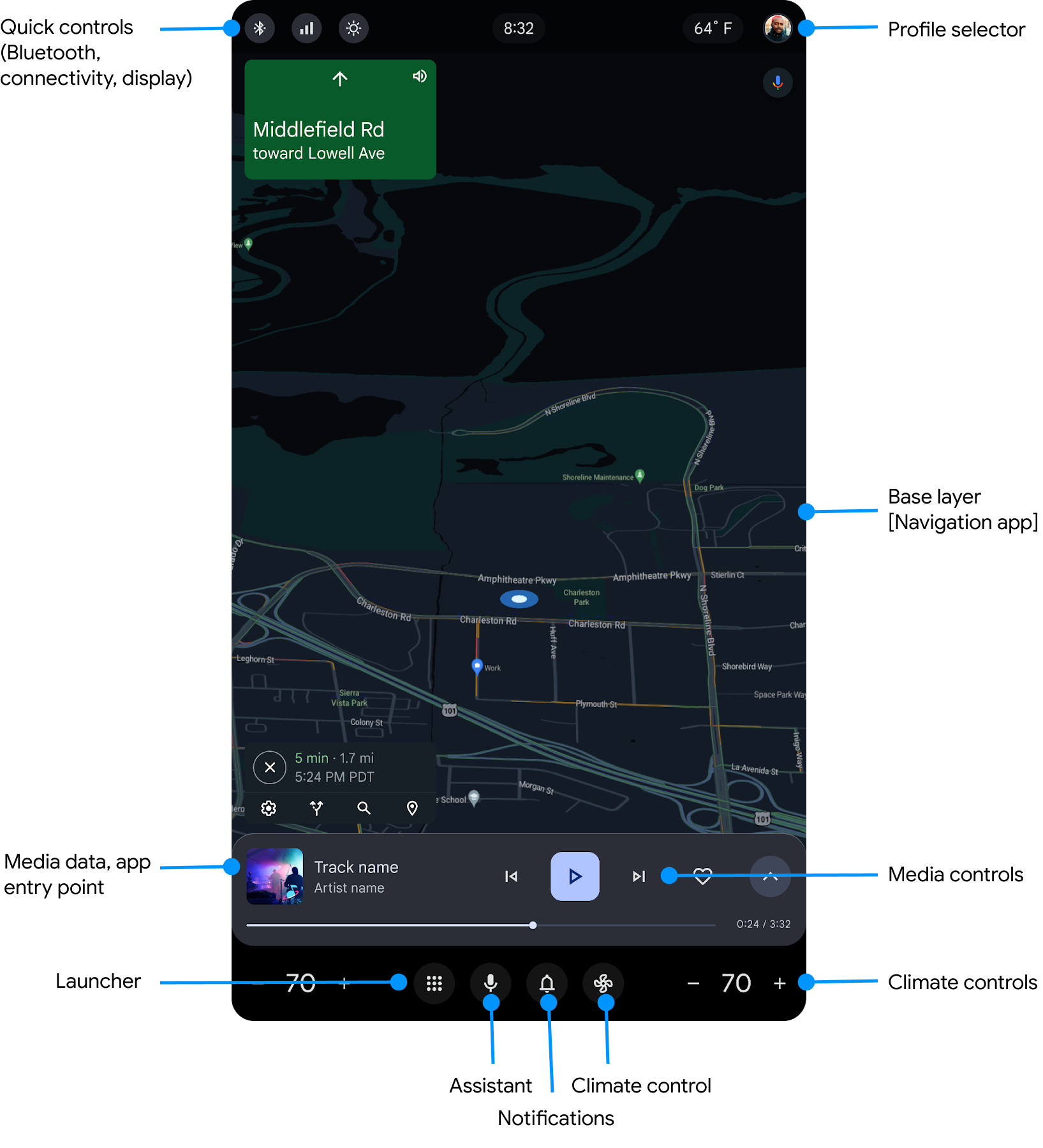
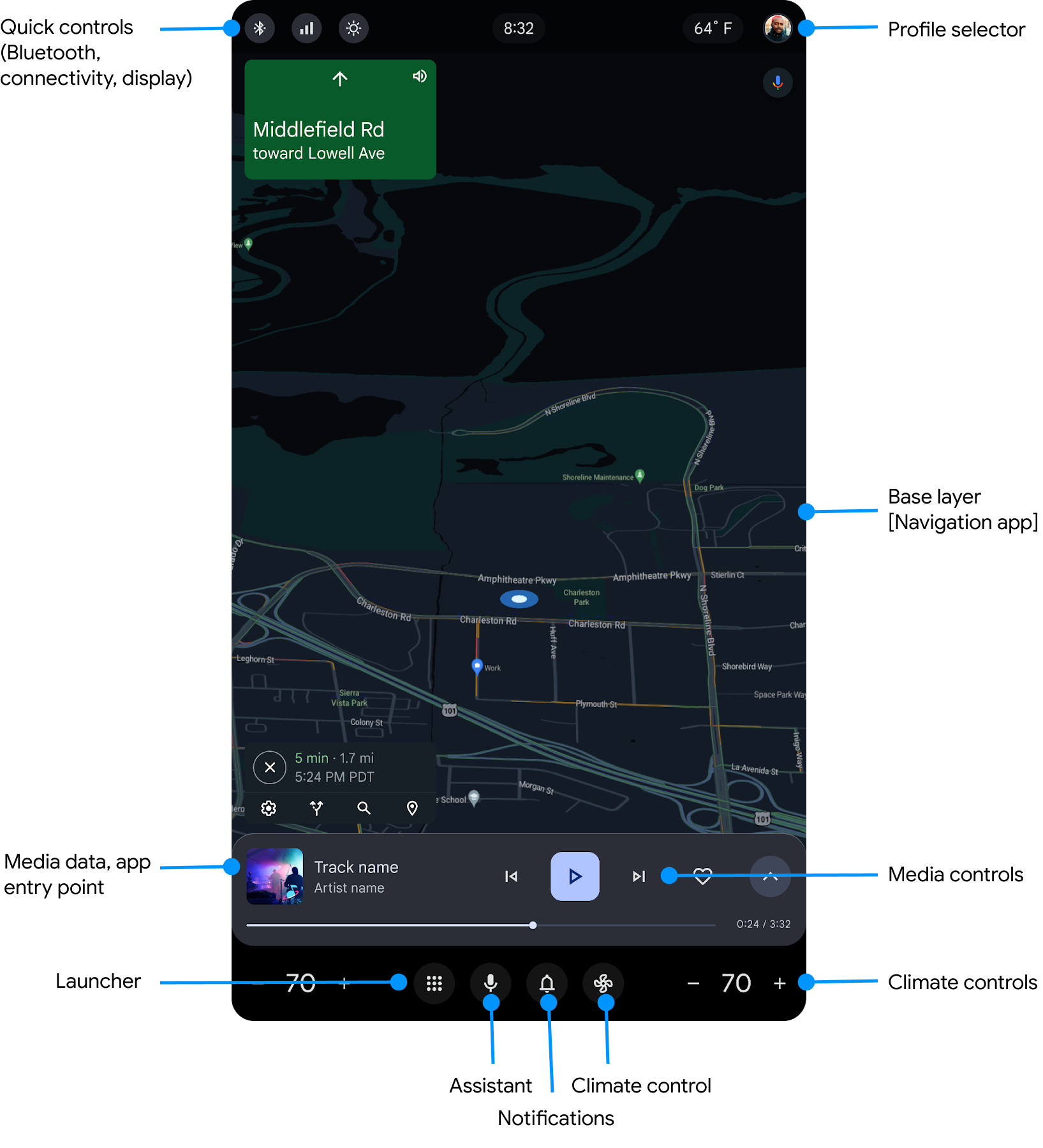
Drążek sterowniczy
Na pasku sterowania znajdują się elementy sterujące multimediami (filmy i muzyka), podcastami, Bluetooth, radiem i aktywnymi połączeniami.
W przypadku aplikacji multimedialnych i telefonicznych pasek sterowania znajduje się nad paskiem nawigacyjnym w dolnej połowie ekranu. Gdy użytkownik odbierze połączenie przychodzące, elementy sterujące zmienią się z multimediów na aktywne połączenie telefoniczne.
Sterowanie multimediami
Elementy sterujące multimediami umożliwiają odtwarzanie, wstrzymywanie, przewijanie do tyłu i do przodu. Umożliwiają one również użytkownikowi oznaczanie ulubionych i korzystanie z dodatkowych elementów sterujących, jeśli takie istnieją.


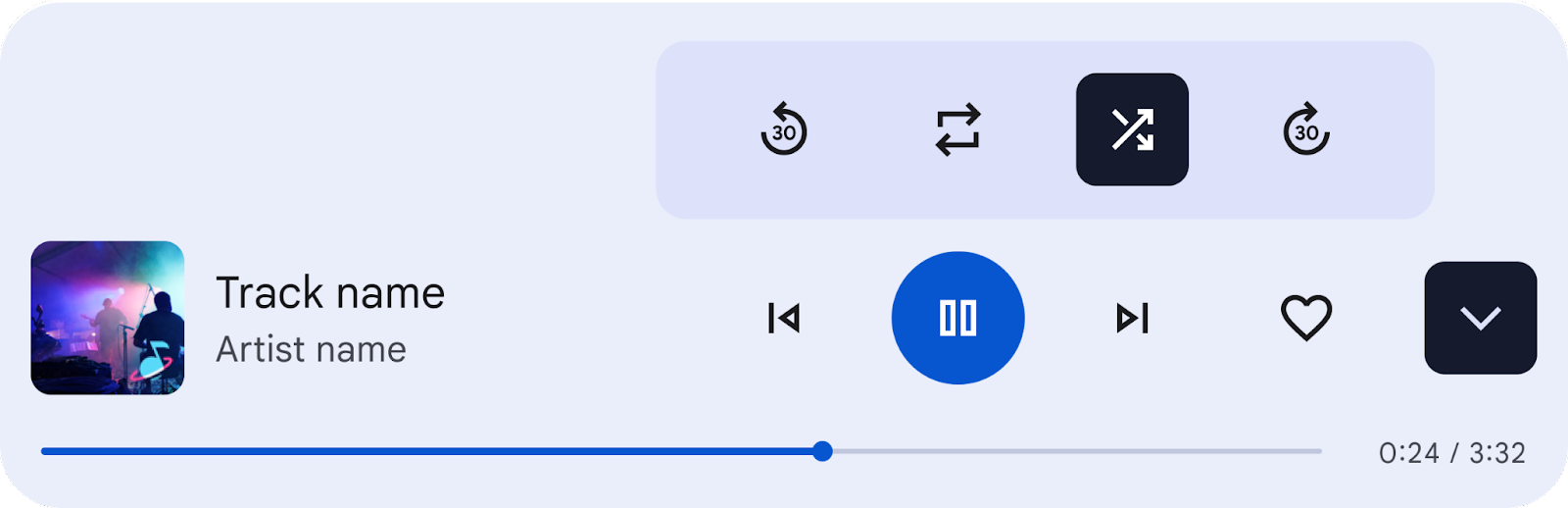
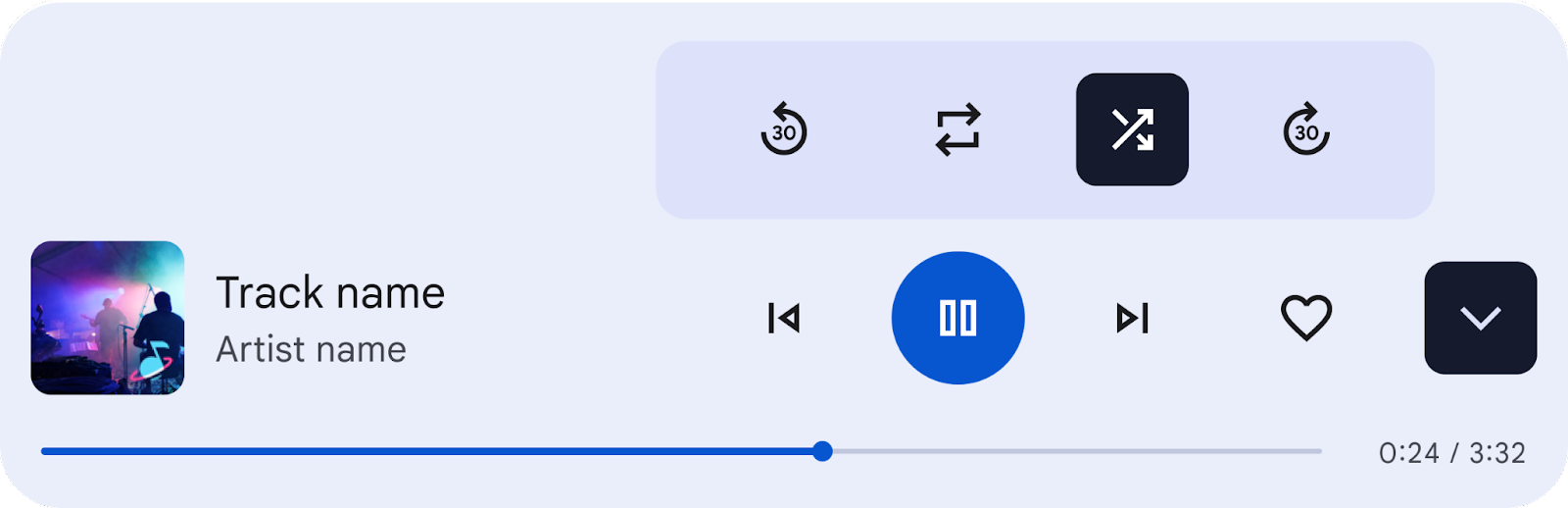
Aktywne elementy sterujące rozmową
Elementy sterujące na telefonie umożliwiają wyciszenie głośnika, przełączenie na Bluetootha i anulowanie połączenia.

Pasek postępu
Pasek stanu znajduje się u góry ekranu i zawiera selektor profili, szybkie ustawienia oraz informacje o godzinie i pogodzie.

- Szybkie sterowanie:
- Bluetooth: stan modułu Bluetooth
- Łączność: Wi-Fi, sieć komórkowa i hotspot
- Wyświetlanie jasności: umożliwia użytkownikowi dostosowanie poziomu jasności ekranu.
- Zegar: cyfrowy wyświetlacz aktualnego czasu.
- Informacje o pogodzie: wyświetla temperaturę na zewnątrz.
- Selektor profili: wyświetla profil użytkownika, który jest obecnie używany, i umożliwia użytkownikowi wybranie innego profilu, jeśli jest to konieczne.
Elementy paska stanu pojawiają się w tej samej kolejności w samochodach z kierownicą po lewej i po prawej stronie.
Użytkownicy mogą włączać i wyłączać wyświetlanie pogody w Ustawieniach.
Sprawdzone metody i wskazówki dotyczące dostosowywania paska stanu znajdziesz w artykule Sprawdzone metody dotyczące paska stanu.
Szybkie sterowanie
Szybkie ustawienia na pasku stanu zapewniają łatwy dostęp do Bluetootha, łączności i jasności wyświetlacza.
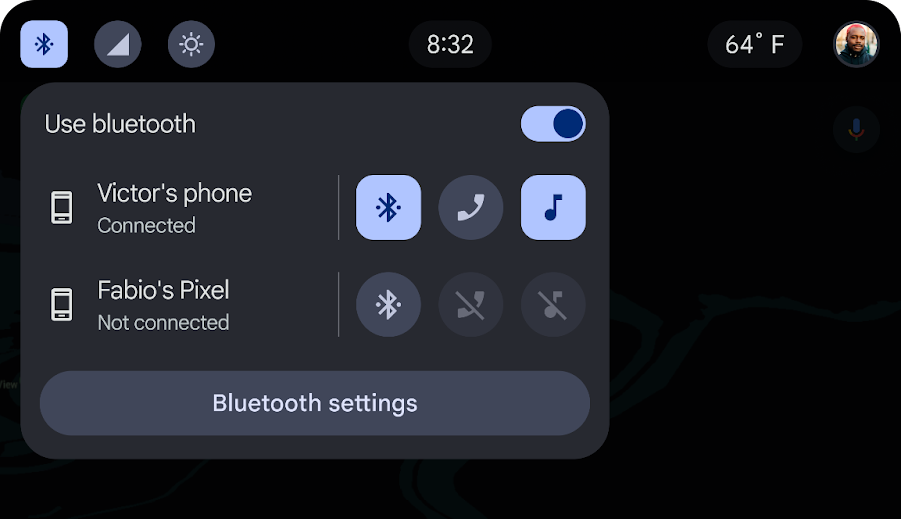
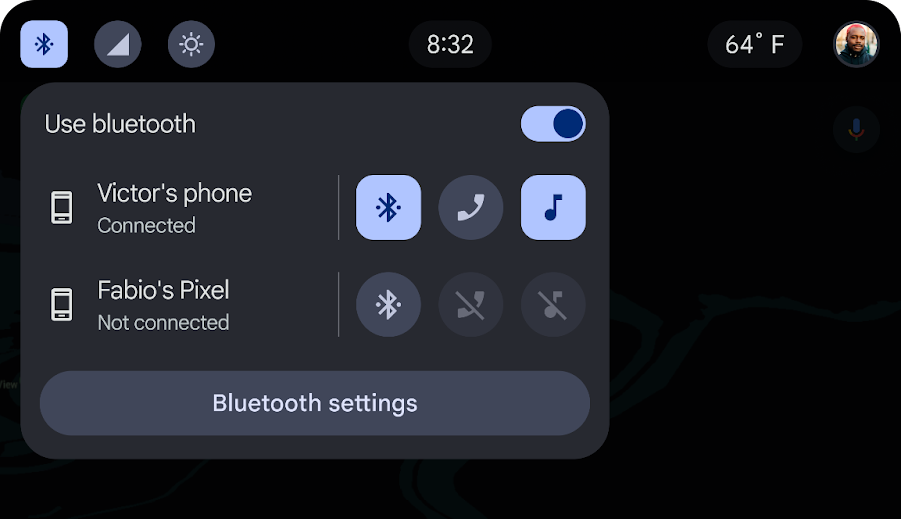
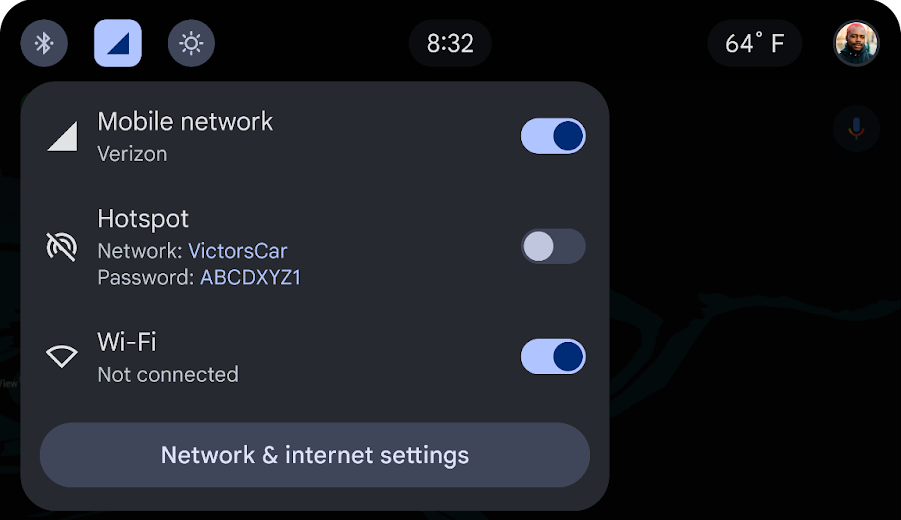
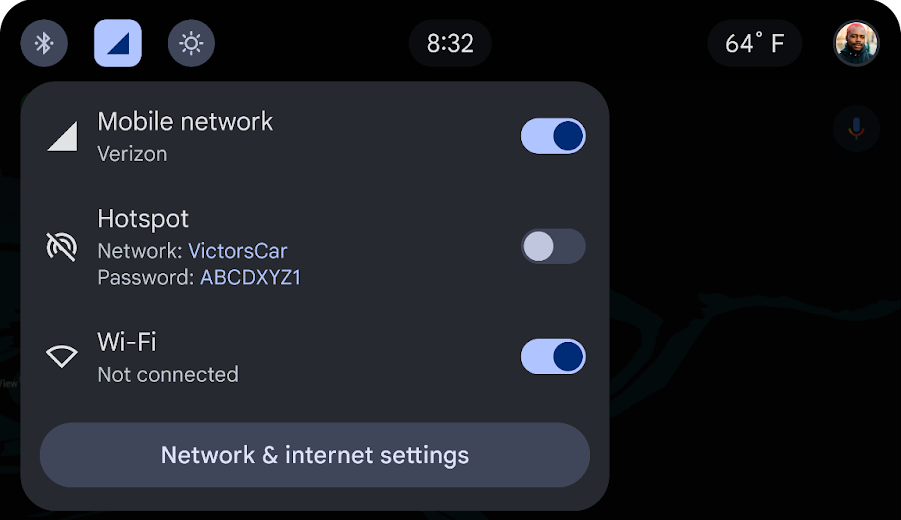
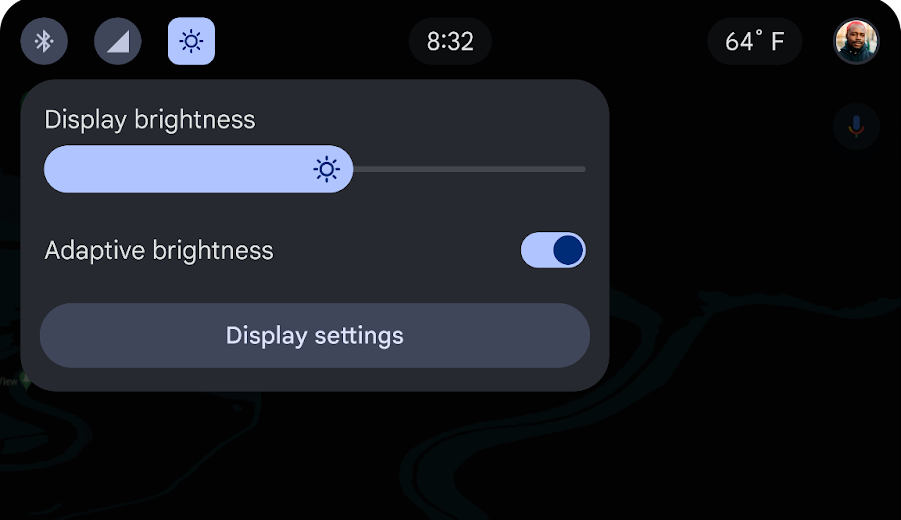
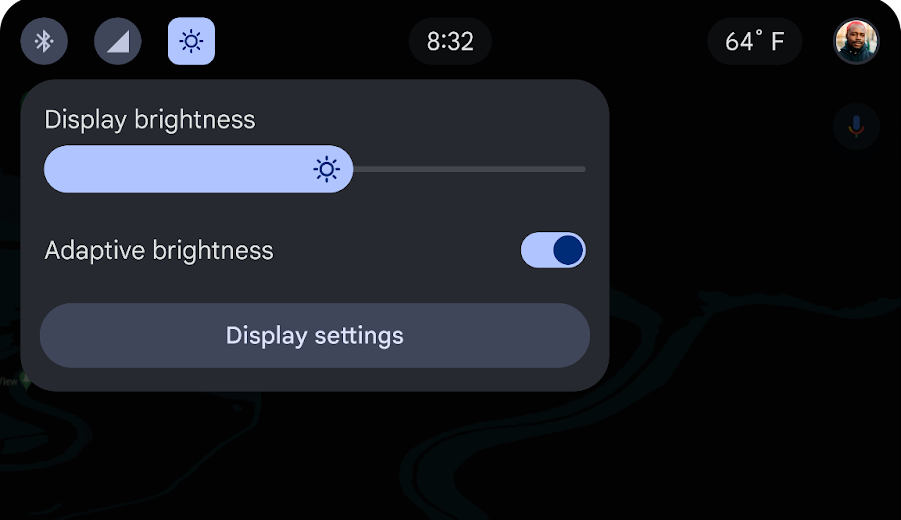
Wybór profilu
Selektor profili na pasku stanu umożliwia szybkie wybieranie profili i dostęp do ustawień profilu za pomocą skrótu.
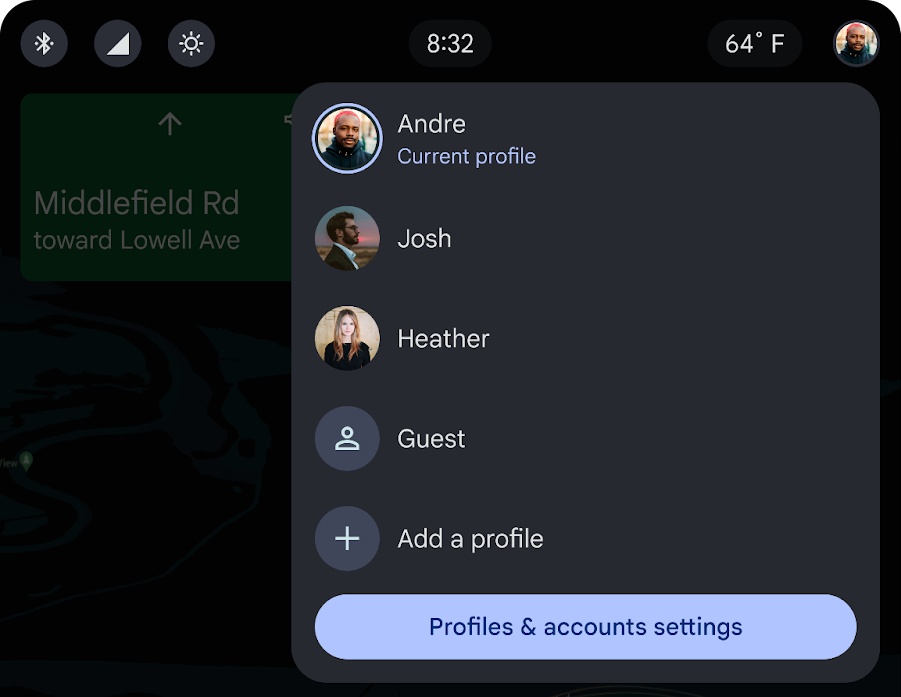
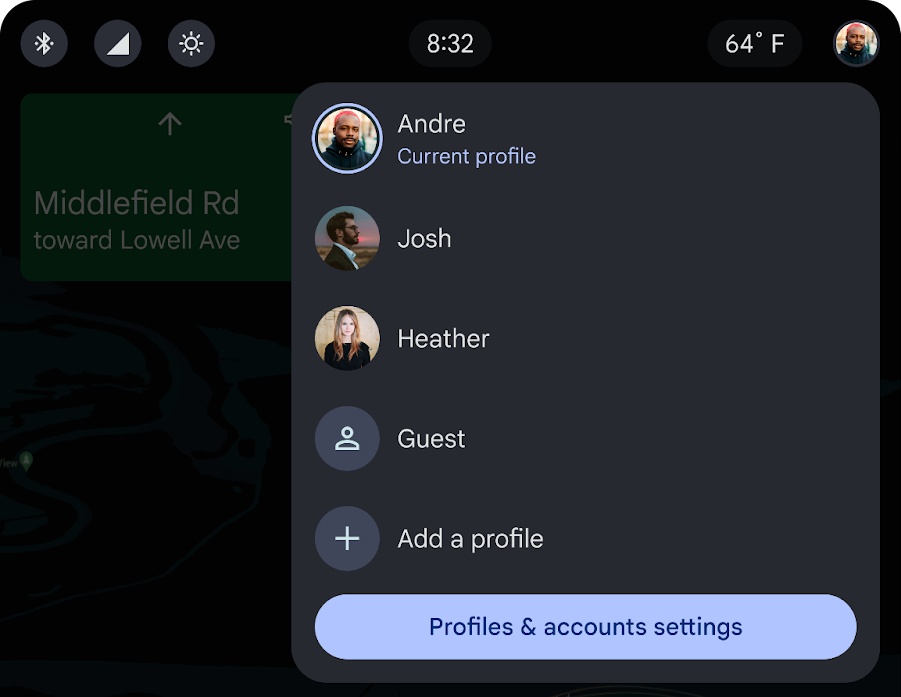
Sprawdzone metody dotyczące paska stanu
Sprawdzone metody dla deweloperów aplikacji:
- Zachowaj przejrzystość, aby uniknąć zasłaniania treści aplikacji: jeśli aplikacja jest umieszczona częściowo za paskiem stanu, a nie w całości pod nim, deweloperzy powinni pozostawić pasek stanu przezroczysty.
- Strategiczne stosowanie kolorów: jeśli aplikacja znajduje się w całości pod paskiem stanu, deweloperzy powinni wybrać kolor paska stanu.
Pasek nawigacyjny systemu
Na pasku nawigacyjnym systemu znajdują się elementy sterujące do uruchamiania aplikacji, cyfrowego asystenta, Centrum powiadomień i ustawień komfortu.
Pasek nawigacji systemowej znajduje się u dołu ekranu i zawiera te elementy sterujące:

- Temperatura w kabinie: temperatura w samochodzie
- Menu z aplikacjami: aplikacje dostępne dla kierowcy
- Asystent cyfrowy: dostęp do wybranego asystenta cyfrowego, np. Asystenta Google.
- Centrum powiadomień: dostęp do Centrum powiadomień
- Klimatyzacja: dostęp do systemów klimatyzacji w pojeździe.
Wskazówki dotyczące dostosowywania paska nawigacyjnego systemu znajdziesz w artykule Dostosowywanie paska nawigacyjnego systemu.
Menu z aplikacjami
Launcher aplikacji jest wyświetlany w głównej przestrzeni aplikacji w standardowym widoku siatki launchera aplikacji. Aplikacje są uporządkowane alfabetycznie. Użytkownicy mogą zmieniać kolejność aplikacji zgodnie z własnymi preferencjami.
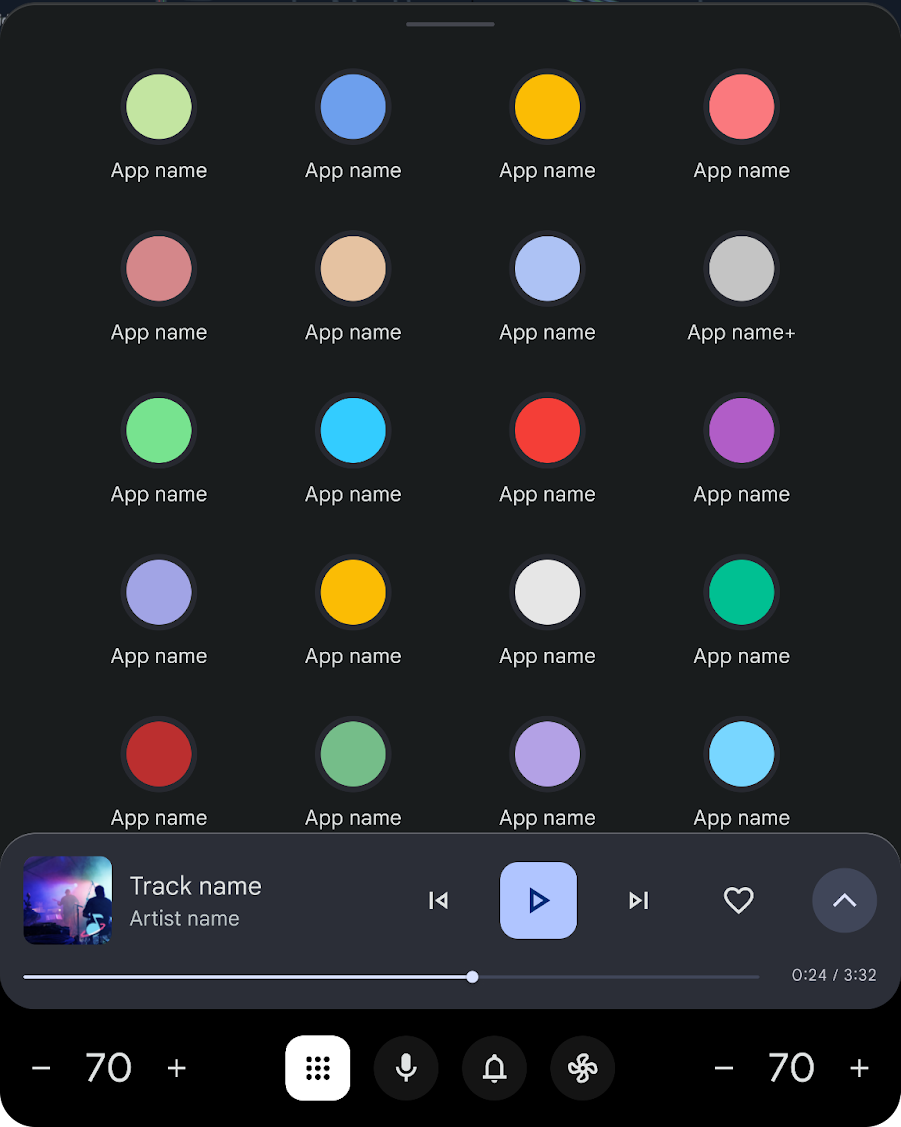
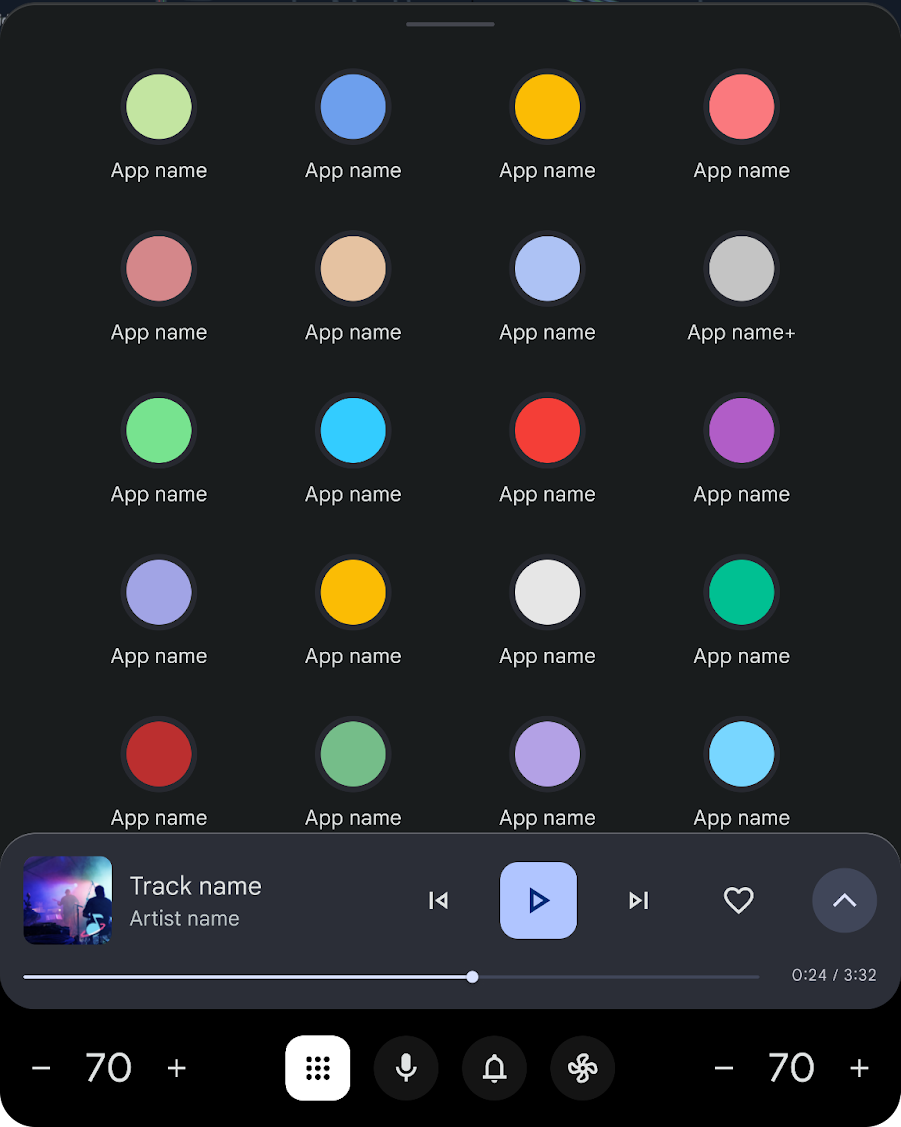
Asystent cyfrowy
Po kliknięciu tego elementu interfejsu wywoływany jest aktualnie aktywny asystent cyfrowy do komunikacji głosowej.
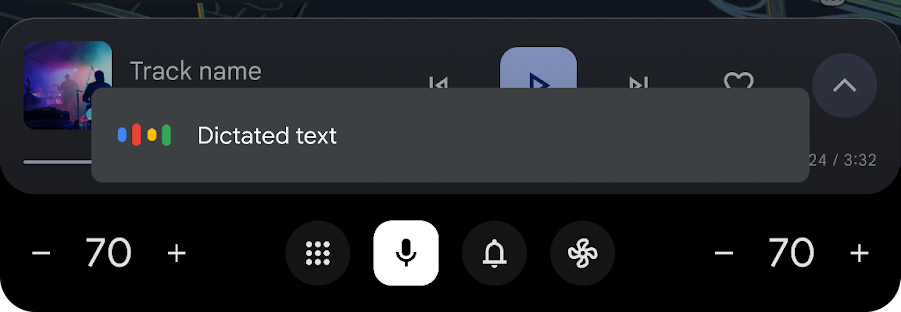
Centrum powiadomień
Centrum powiadomień przekierowuje użytkownika do wszystkich zapisanych wiadomości z powiadomieniami, zarówno przeczytanych, jak i nieprzeczytanych.
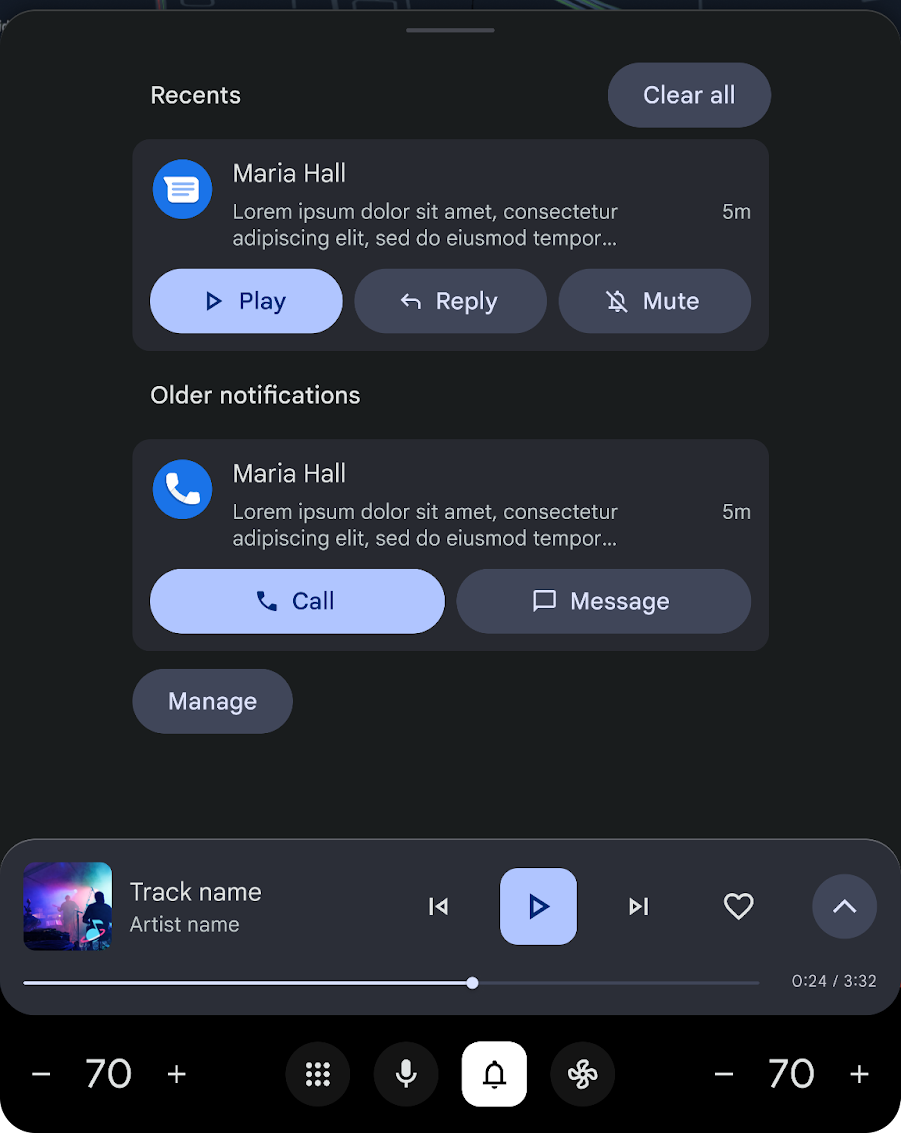
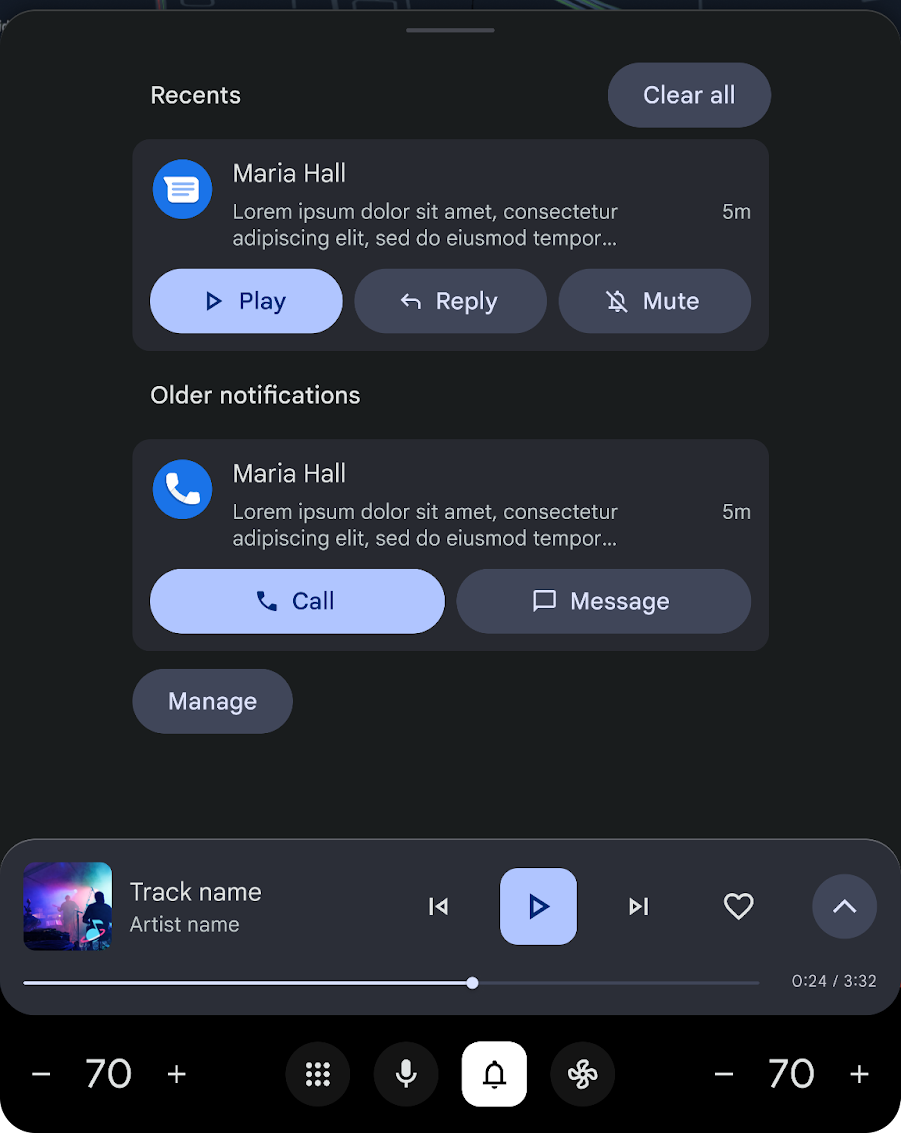
Klimatyzacja
Ikona klimatyzacji zapewnia łatwy dostęp do systemów klimatyzacji w samochodzie.
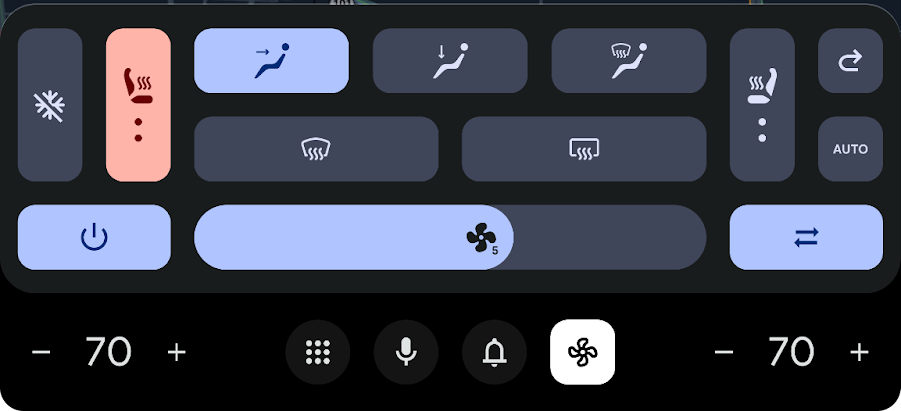
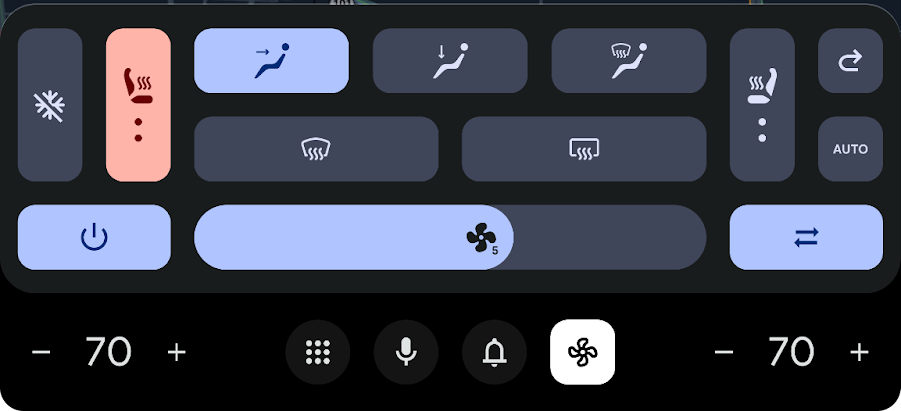
Dodatkowe funkcje
Dodatkowe funkcje w referencyjnym projekcie w orientacji pionowej, które mają zastosowanie zarówno w przypadku systemu, jak i aplikacji, to warstwa głosu i motywy.
Warstwa głosu
Warstwa głosowa to przezroczysta warstwa, która znajduje się nad wszystkimi innymi warstwami oraz nad paskami sterowania i nawigacji systemowej.
Może on uruchamiać dowolnego asystenta cyfrowego zintegrowanego z systemem, np. Asystenta Google.
Motywy
W zależności od warunków oświetleniowych możesz używać 2 motywów.
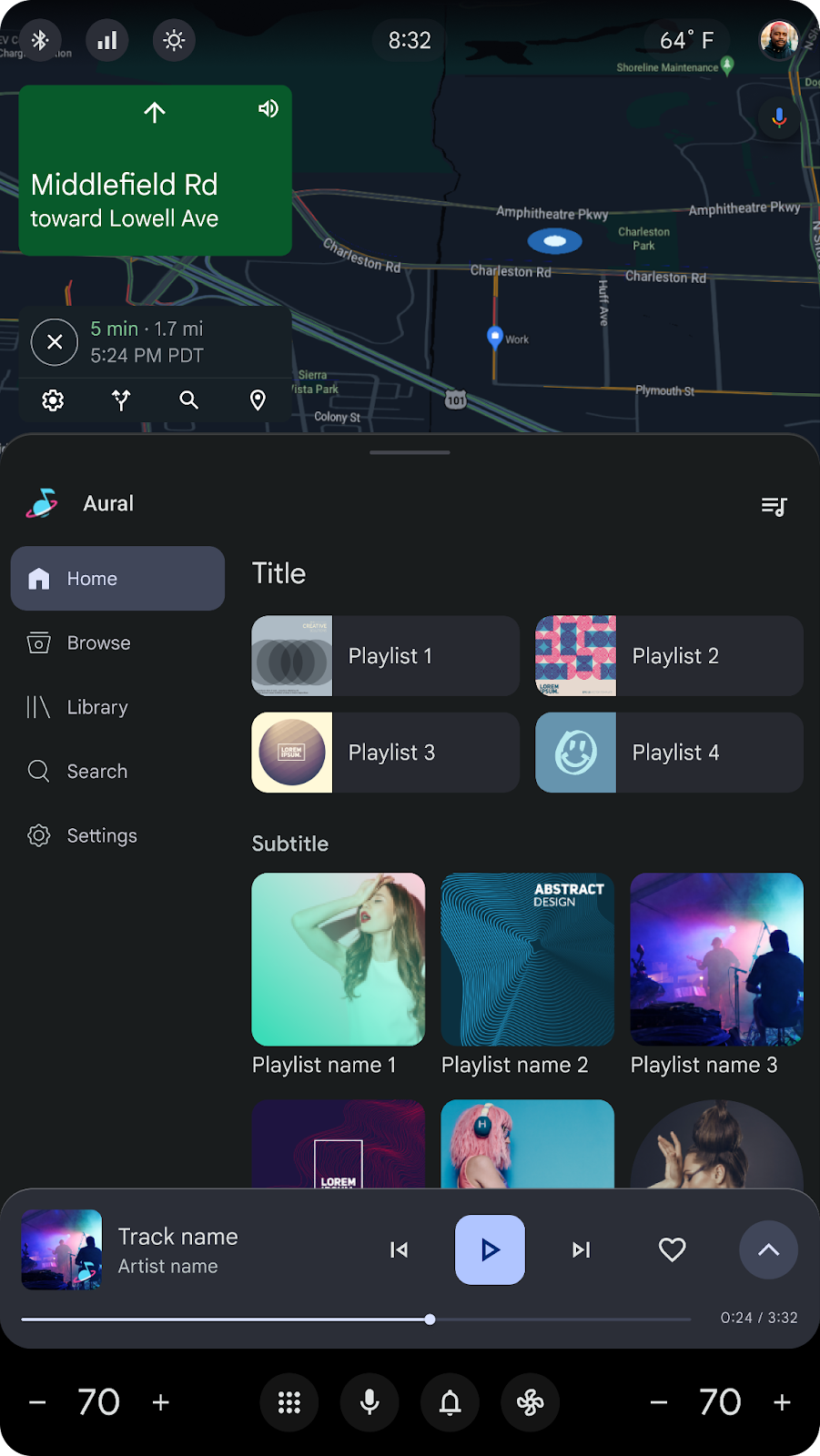
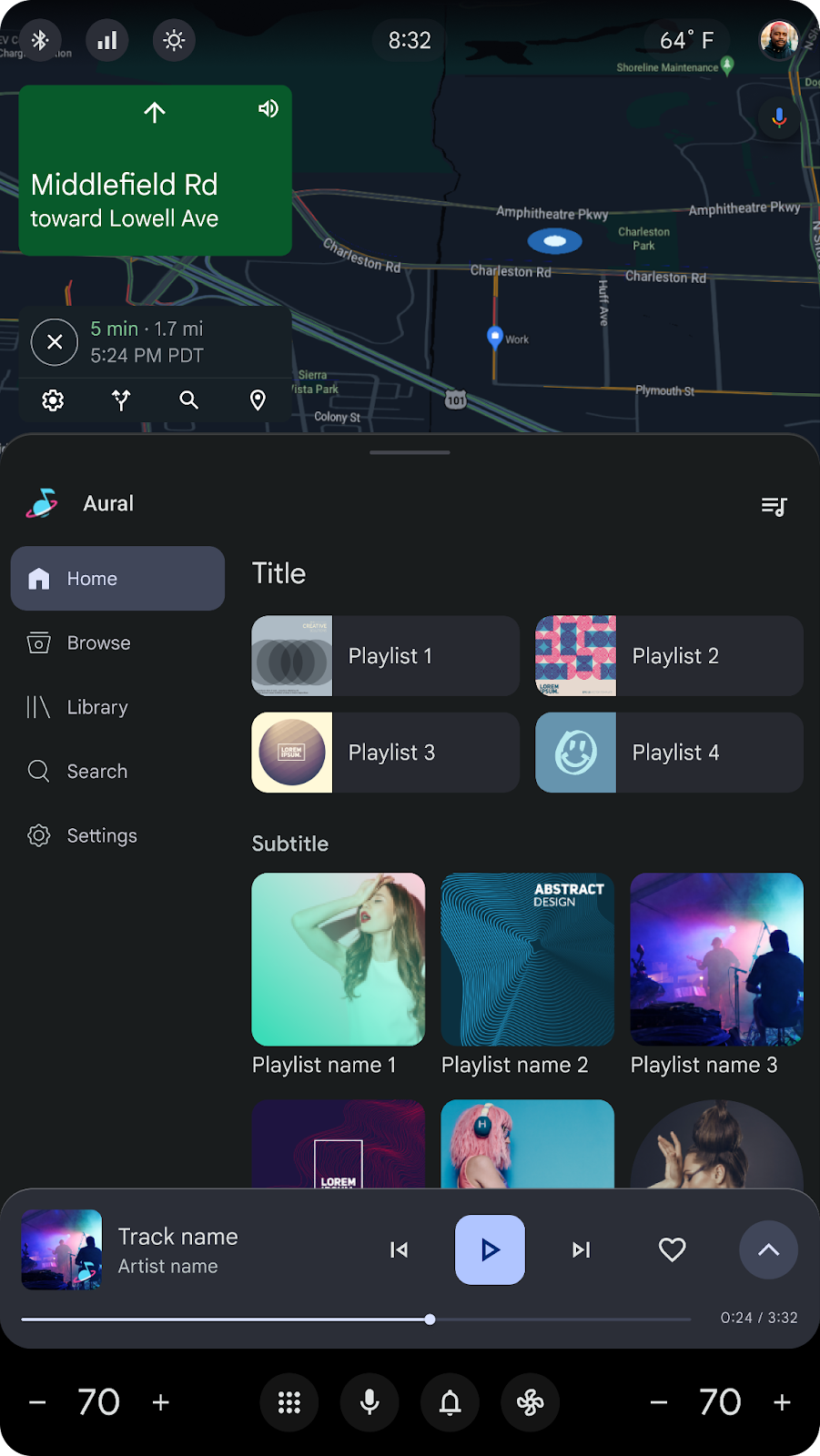
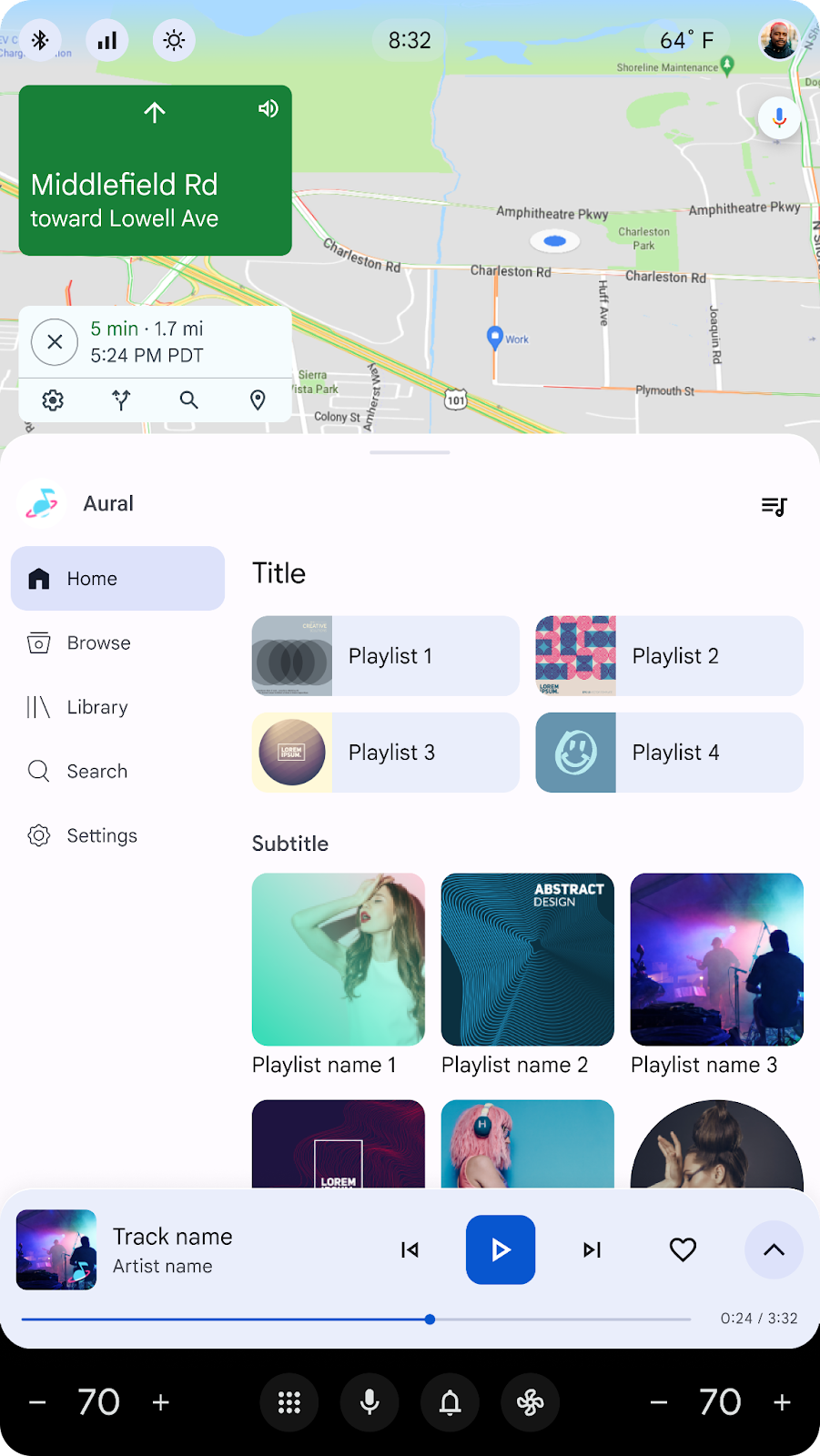
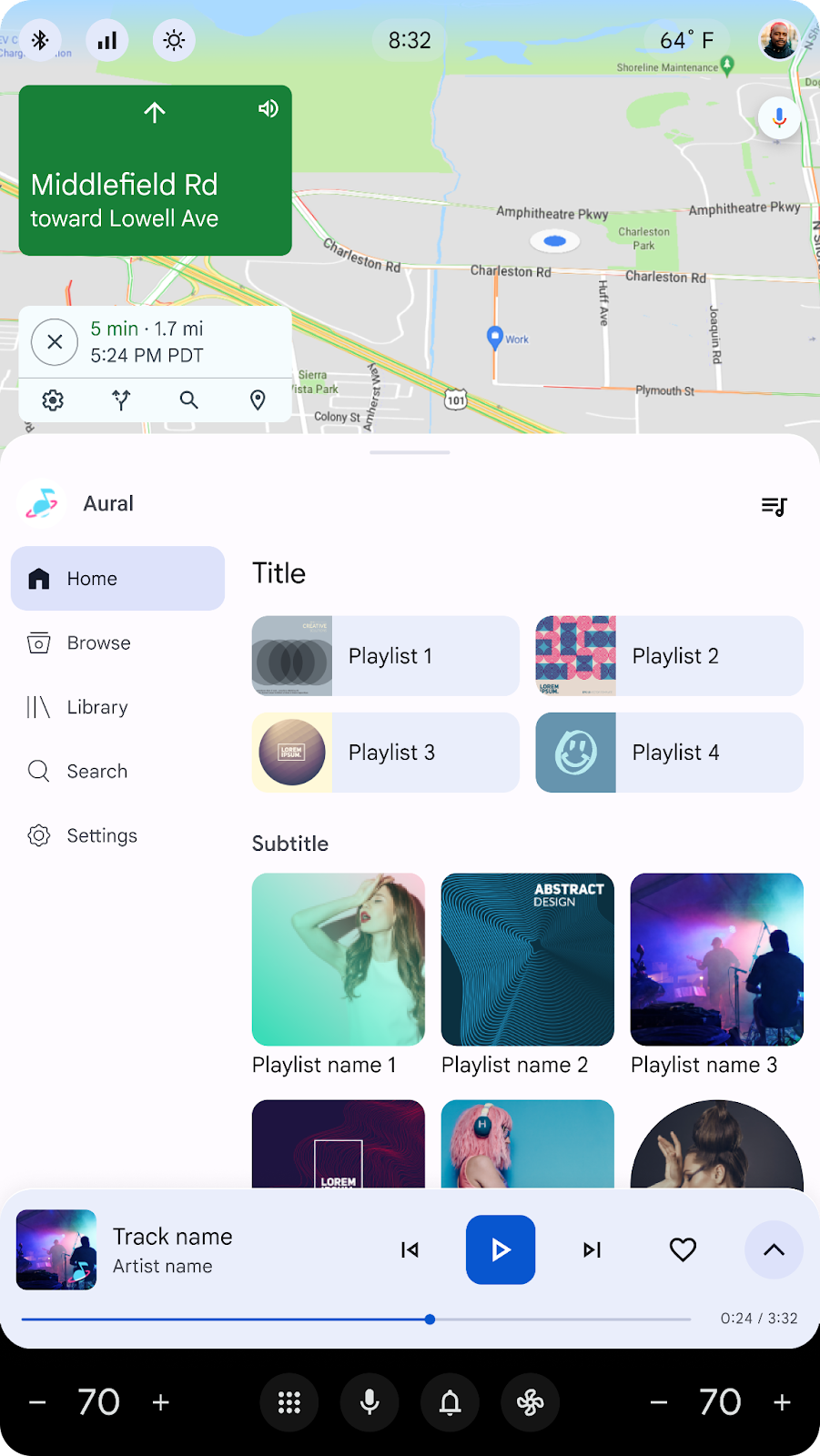
W nocy lub przy słabym oświetleniu używaj ciemnego motywu, aby zmniejszyć odblaski. Dowiedz się więcej o czytelności w nocy.
Używaj jasnego motywu, aby kierowcy i pasażerowie mogli widzieć ekrany samochodu w bezpośrednim świetle słonecznym. Nawigacja systemowa może pozostać czarna, aby pasować do sprzętu.
